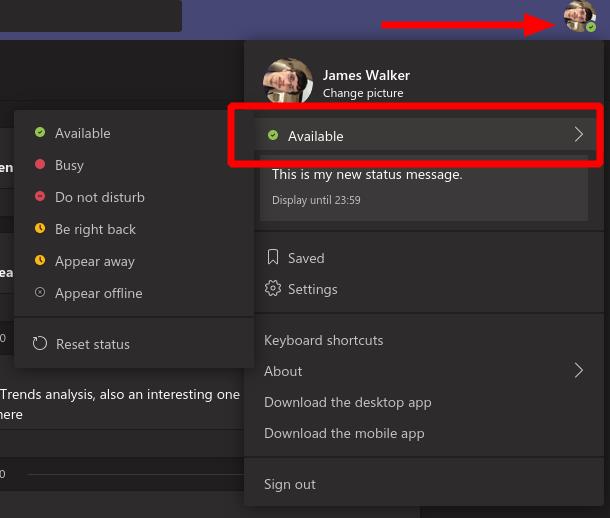Si të ndryshoni statusin tuaj të pranisë në Ekipet e Microsoft:
Klikoni foton e profilit tuaj në këndin e sipërm djathtas të aplikacionit.
Rri pezull mbi statusin tuaj aktual, i shfaqur nën emrin tuaj në krye të menysë.
Zgjidhni një status të ri prezence nga fluturimi që shfaqet.
Microsoft Teams ka mbështetje për "statuset e pranisë" që ju lejojnë të sinjalizoni disponueshmërinë tuaj tek kolegët tuaj. Ekipet do t'ju kalojnë automatikisht midis statuseve bazuar në përdorimin tuaj të aplikacionit - do të shfaqeni si "Larg" kur aplikacioni të jetë në sfond për një kohë ose "I zënë" nëse keni një takim në kalendar të bllokuar në Outlook.
Për të ndryshuar manualisht statusin tuaj, klikoni foton e profilit në këndin e sipërm djathtas të aplikacionit. Nën emrin tuaj, do të shihni statusin tuaj aktual. Klikoni ose rri pezull këtë për të parë dhe zgjedhur mënyrat e disponueshme të pranisë.
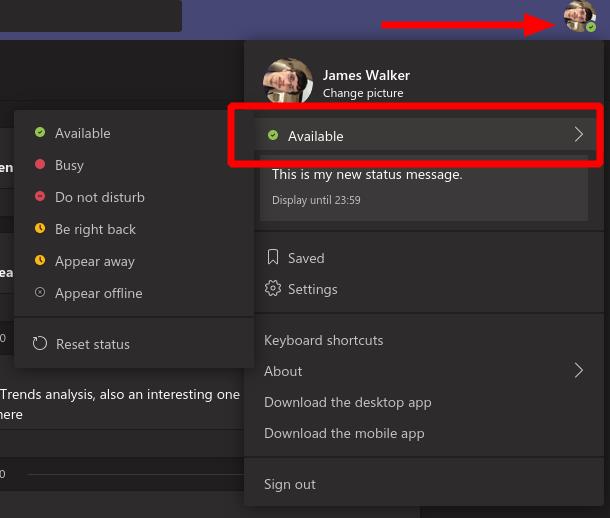
"E disponueshme" është parazgjedhja dhe nënkupton që jeni gati të merrni pjesë në një bisedë. "I zënë" tregon se jeni të përqendruar në një detyrë, ndërsa "Mos shqetëso" do të shtypë njoftimet dhe do t'u përcjellë kolegëve tuaj se dëshironi të qëndroni të fokusuar. Ka gjithashtu "Kthehu menjëherë", për pushime të shkurtra dhe "Shfaqet larg" (fut me forcë gjendjen "Larg" që përdoret kur aplikacioni është në sfond).
Opsioni i fundit, "Shfaq jashtë linje", do të heqë fare praninë tënde - përdoruesit e tjerë nuk do ta shohin që je identifikuar në aplikacion. Kjo mund të jetë e dobishme nëse po kontrolloni mesazhet jashtë orarit të punës dhe nuk dëshironi të tërhiqeni në një bisedë të paplanifikuar.
Pasi të vendoset, statusi juaj do të jetë i dukshëm si ikona me ngjyra në fund të djathtë të fotografisë së profilit tuaj. Ai do të jetë i dukshëm për të gjithë përdoruesit e Ekipeve. Microsoft aktualisht po punon për shtimin e mbështetjes për skadimet e statusit me kohë, në mënyrë që të mund të zgjidhni të shënoni veten si "I zënë" për orën tjetër përpara se të ktheheni automatikisht në "E disponueshme".